Como migrar dados de caixa de correio usando o Exchange Administração Center no Microsoft 365
Introdução
Este artigo descreve os recursos de migração que estão disponíveis no Exchange Administração Center no Microsoft 365. Ele também discute cenários de migração nos quais o Exchange Administração Center é usado para migrar dados dos seguintes ambientes existentes:
- Microsoft Exchange Server 2003
- Microsoft Exchange Server 2007
- Microsoft Exchange Server 2010
- Microsoft Exchange Server 2013
- Protocolo IMAP
Mais informações
O Exchange Administração Center no Microsoft 365 é usado para migrar dados de um ambiente do Exchange hospedado e local ou de um ambiente IMAP por meio da criação e gerenciamento de lotes de migração. Os lotes de migração são solicitações específicas para migrar todas as caixas de correio ou um subconjunto de caixas de correio de uma fonte de caixa de correio remota.
Tipos de migração com suporte
Em Exchange Online, os administradores de TI têm várias opções para migrar dados da caixa de correio de seu ambiente local ou hospedado existente. Essas opções variam de acordo com o ambiente de origem e o resultado que o cliente deseja alcançar. Assim como acontece com qualquer implantação de Exchange Online no Microsoft 365, os clientes podem examinar o assistente de implantação Exchange Server para determinar as configurações que eles precisam configurar para alcançar o estado final desejado.
Movimentação remota
O movimento remoto permite a migração de uma implantação do Exchange 2010 ou versões posteriores. Ele usa o serviço proxy MRS (Serviço de Replicação de Caixa de Correio do Microsoft Exchange). Para obter mais informações sobre movimentos remotos, acesse o seguinte site do Microsoft TechNet:
Movimentações de caixa de correio no Exchange 2013
Migração em estágios
A migração em etapas permite a migração de uma implantação local do Exchange 2003 ou exchange 2007. A main diferença nesse tipo de migração é que a migração é direcionada para clientes que desejam estabelecer uma coexistência de email permanente com Exchange Online e seus ambientes locais. Isso exige que os clientes implantem a sincronização de diretório ao implantar Exchange Online. Essa opção está disponível apenas para clientes que têm licenças do Enterprise Exchange. Os administradores de TI devem fornecer uma lista de usuários para migrar em cada lote usando um arquivo CSV (valores separados por vírgulas).
Migração de substituição
A opção de migração de corte é para clientes que desejam migrar todo o ambiente ao mesmo tempo. Essa migração é limitada a menos de 2.000 caixas de correio e é direcionada para clientes empresariais que estão executando o Exchange 2003 ou uma versão posterior em seu ambiente. Especificamente, essa migração dá suporte a usuários que estão usando o serviço Microsoft Exchange Autodiscover em ambientes do Exchange 2007 (ou versão posterior) para determinar as caixas de correio disponíveis para migração. No entanto, se você estiver executando o Exchange 2003 em seu ambiente local, você poderá inserir manualmente os endereços proxy RPC (chamada de procedimento remoto) para acessar as caixas de correio do Exchange para migração. Essa opção está disponível para Office 365 Enterprise clientes e clientes Microsoft 365 Apps.
Migração do IMAP
A migração de IMAP é direcionada a clientes que podem estar usando sistemas de email não baseados no Exchange em seu ambiente hospedado atual ou têm acesso aos dados apenas usando o protocolo IMAP 4. O mecanismo de migração do Microsoft 365 usa as informações fornecidas pelos administradores de TI no EAC para se conectar às caixas de correio IMAP e baixar dados da caixa de correio. Os administradores de TI devem fornecer uma lista de usuários para migrar em cada lote usando um arquivo CSV.
Migração de offboarding
Os administradores de TI podem mover caixas de correio de Exchange Online para um servidor de caixa de correio remota usando o serviço proxy MRS.
Como gerenciar lotes de migração em Exchange Online
Administradores cujas organizações são implantadas em Exchange Online podem criar e gerenciar vários lotes de migração usando o assistente de migração de email no Exchange Administração Center usando Exchange Online PowerShell. Os administradores podem "pré-encenar" vários lotes de migração para execução e podem controlar quando um lote de migração é iniciado. Mais de um lote de migração pode ser executado ao mesmo tempo.
Como criar lotes de migração usando o assistente de migração de email no Exchange Administração Center
Para criar um lote de migração, siga estas etapas:
Entre no portal do Microsoft 365 (https://portal.office.com).
Clique em Administrador e, em seguida, clique em Exchange.
Clique em Migração, clique em Novo (
 ), e clique em Integração.
), e clique em Integração.Selecione a opção de migração desejada e clique em Avançar. As opções de migração são as seguintes:
- Movimentação remota
- Migração em estágios
- Migração de substituição
- IMAP
A captura de tela a seguir mostra as opções de migração:
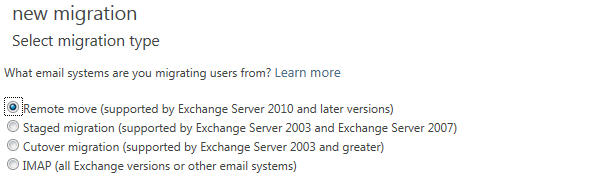
Passo a passo de movimento remoto
Para obter mais informações sobre movimentação remota, acesse o seguinte site do Microsoft TechNet:
Movimentações de caixa de correio no Exchange 2013
Passo a passo da migração em etapas
Para criar um lote de migração em etapas, siga estas etapas:
Preparar um arquivo CSV.
Cada linha no arquivo CSV que você usa para migrar caixas de correio locais do Exchange para a nuvem em uma migração do Exchange em etapas deve conter informações sobre a caixa de correio local.
Na tela "Selecionar as caixas de correio", localize o arquivo CSV que você criou na etapa 1 e clique em Avançar. A captura de tela a seguir mostra um exemplo:
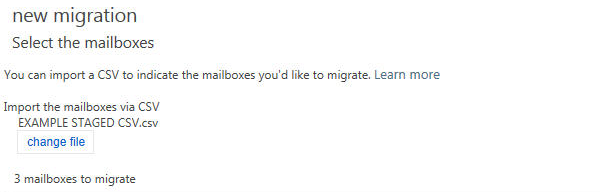
Insira as credenciais da sua conta de administrador local e clique em Avançar. A captura de tela a seguir mostra um exemplo:

Se o serviço Autodiscover não conseguir detectar as configurações de conexão para o servidor do Exchange local, você será solicitado a inserir as seguintes informações:
- O FQDN (nome de domínio totalmente qualificado) do servidor exchange que hospeda a caixa de correio que você está migrando
- O FQDN do servidor proxy para o servidor exchange
Se o serviço Autodiscover puder detectar as configurações de conexão para o servidor do Exchange local, você será solicitado a confirmar as entradas. A captura de tela a seguir mostra um exemplo:
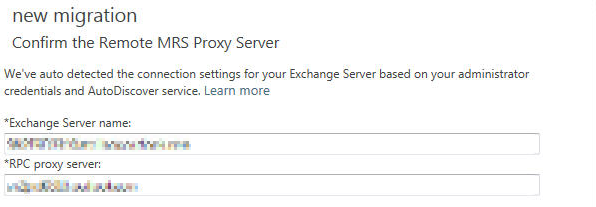
Clique em Avançar.
Insira um nome para o lote de migração e clique em Avançar.
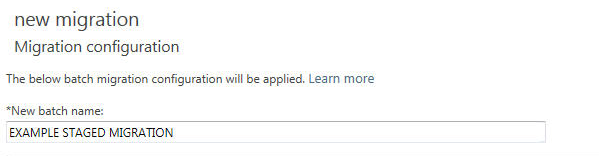
Especifique os administradores em sua organização do Microsoft 365 que devem receber o relatório de migração, selecione um dos seguintes métodos de migração e clique em Novo:
Iniciar automaticamente a migração
Iniciar manualmente a migração mais tarde
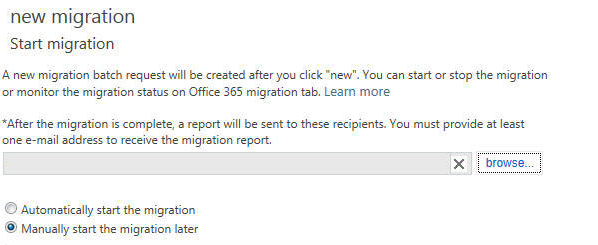
Passo a passo da migração de recorte
Para criar um lote de migração de corte, siga estas etapas:
Especifique as credenciais da conta de usuário do administrador do Windows para o servidor exchange.
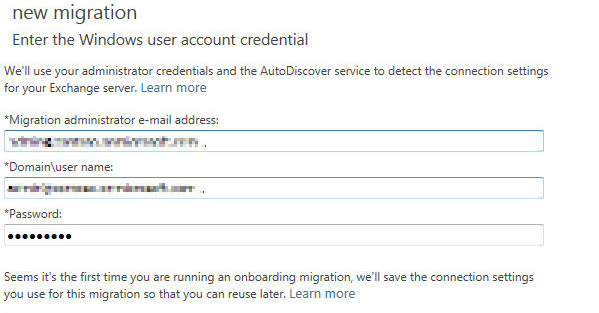
Se o serviço Autodiscover não conseguir detectar as configurações de conexão para o servidor do Exchange local, você será solicitado a inserir as seguintes informações:
- O FQDN do servidor exchange que hospeda as caixas de correio que você está migrando
- O FQDN do servidor proxy para o servidor exchange
Se o serviço Autodiscover puder detectar as configurações de conexão para o servidor do Exchange local, você será solicitado a confirmar as entradas. A captura de tela a seguir mostra um exemplo:
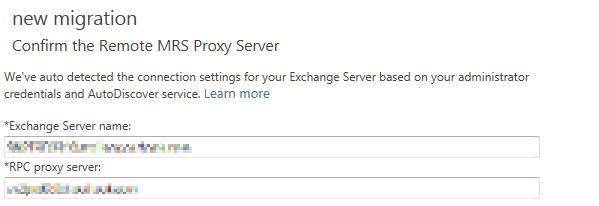
Clique em Avançar.
Insira um nome para o lote de migração e clique em Avançar.
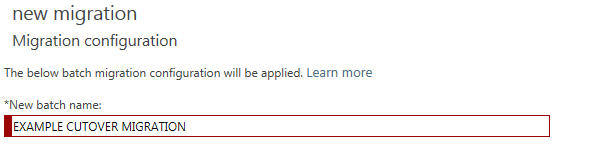
Especifique os administradores em sua organização do Microsoft 365 que devem receber o relatório de migração, selecione um dos seguintes métodos de migração e clique em Novo:
Iniciar automaticamente a migração
Iniciar manualmente a migração mais tarde
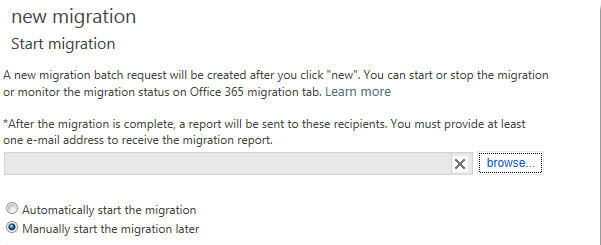
Migração IMAP – Passo a passo
Para criar um lote de migração IMAP, siga estas etapas:
Preparar um arquivo CSV.
O arquivo CSV que você usa para migrar o conteúdo das caixas de correio do usuário deve conter uma linha para cada usuário. Cada linha contém informações sobre a caixa de correio baseada em nuvem do usuário e a caixa de correio IMAP que são usadas para processar a migração.
Na tela "Selecionar as caixas de correio", localize o arquivo CSV que você criou na etapa 1 e clique em Avançar. A captura de tela a seguir mostra um exemplo:
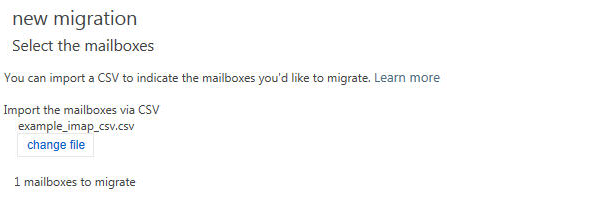
Na tela Configuração do IMAP, insira as configurações de conexão para o servidor do qual você deseja migrar dados da caixa de correio. A captura de tela a seguir mostra um exemplo:
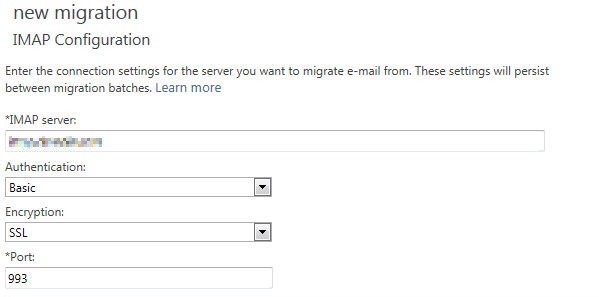
Insira um nome para o lote de migração e clique em Avançar.
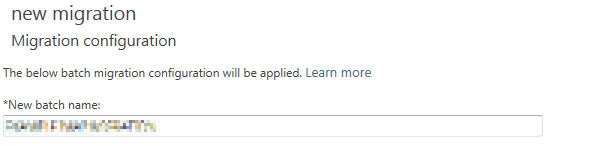
Especifique os administradores em sua organização do Microsoft 365 que devem receber o relatório de migração, selecione um dos seguintes métodos de migração e clique em Novo:
Iniciar automaticamente a migração
Iniciar manualmente a migração mais tarde
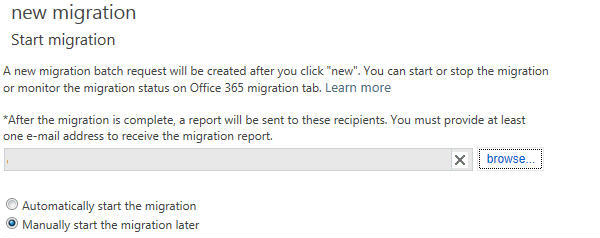
Como gerenciar lotes de migração usando o Exchange Administração Center
Depois que os administradores criarem o lote de migração, eles podem criar lotes de migração adicionais. Além disso, os administradores podem alterar, excluir, pausar ou iniciar um lote de migração existente. Eles podem usar os seguintes controles para executar essas ações:

Os administradores também podem alterar o ponto de extremidade associado de um lote de migração usando controles na guia Migração . Se mais de um lote for iniciado, os administradores poderão selecionar o lote de migração que tem a maior prioridade.
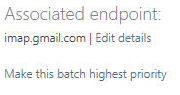
Terminais de migração
Os pontos de extremidade de migração são objetos de gerenciamento que descrevem as informações do servidor remoto e as configurações de conexão associadas a um ou mais lotes. Quando você fornece informações de servidor durante uma solicitação de lote de migração, você está realmente criando um ponto de extremidade de migração. Depois de criar pontos de extremidade de migração, você pode atribuí-los a novos lotes de migração ou lotes de migração pendentes.
A captura de tela a seguir mostra as propriedades do ponto de extremidade de migração acessadas por meio de propriedades do lote de migração:
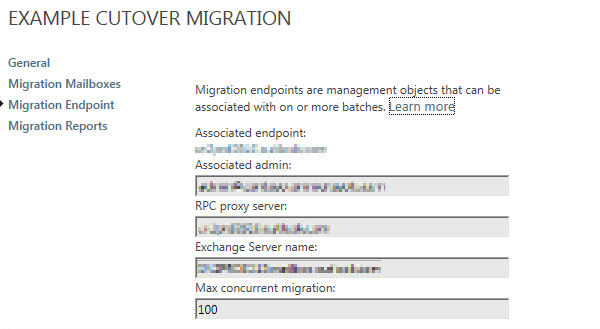
A captura de tela a seguir mostra as propriedades do ponto de extremidade de migração acessadas no botão Mais na tela Migração :
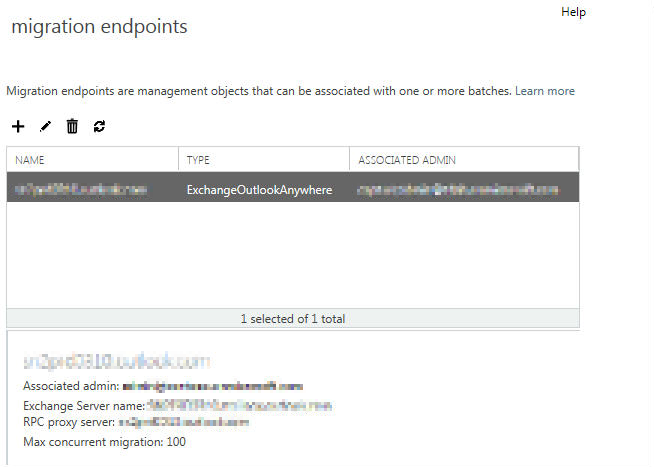
Como gerenciar lotes de migração usando Exchange Online PowerShell
Os administradores podem usar os seguintes cmdlets Exchange Online PowerShell para gerenciar lotes de migração:
Complete-MigrationBatchGet-MigrationBatchGet-MigrationConfigGet-MigrationEndpointGet-MigrationStatisticsGet-MigrationUserGet-MigrationUserStatisticsNew-MigrationBatchNew-MigrationEndpointRemove-MigrationBatchRemove-MigrationEndpointRemove-MigrationUserSet-MigrationBatchSet-MigrationEndpointStart-MigrationBatchStop-MigrationBatchTest-MigrationServerAvailability
Para obter mais informações sobre como usar cada cmdlet, execute o Get-Help cmdlet.
Como monitorar o status do lote de migração
Os administradores podem exibir o status atual de cada lote de migração no Exchange Administração Center. Para fazer isso, eles devem selecionar o lote de migração na guia Migração. As informações status são as seguintes:
Tipo: tipo de migração. Os tipos de migração são os seguintes:
- Movimentação remota
- Migração em estágios
- Migração de substituição
- IMAP
Direção: direção de migração. As instruções de migração são as seguintes:
- Integração
- Offboarding
Status: o estado atual do lote de migração selecionado. O status é o seguinte:
- Criado em
- Remover
- Em andamento
- Concluído
Caixas de correio com falha: o número de caixas de correio para as quais a migração não é bem-sucedida
Criado por: o endereço da caixa de correio do administrador que criou o lote de migração
Criar Hora: a data e a hora em que o lote de migração foi criado
Hora de Início: a data e a hora em que o lote de migração foi iniciado
Hora inicial de sincronização: a data e a hora em que a sincronização inicial começou
Duração inicial da sincronização: o tempo necessário para concluir a sincronização inicial
Última Hora Sincronizada: a data e a hora em que a última sincronização foi concluída para os usuários ativos
Referências
Ainda precisa de ajuda? Acesse a Microsoft Community.
Comentários
Em breve: Ao longo de 2024, eliminaremos os problemas do GitHub como o mecanismo de comentários para conteúdo e o substituiremos por um novo sistema de comentários. Para obter mais informações, consulte https://aka.ms/ContentUserFeedback.
Enviar e exibir comentários de